Spiegel anlegen und konfigurieren
Zuletzt aktualisiert am 04.11.2025
Überblick
In Lucanet können Spiegel dargestellt werden. Jeder Spiegel wird in der Übersicht in dem Ordner als Arbeitsbereich angezeigt, in dem er angelegt wurde.
Dieser Artikel enthält folgende Abschnitte:
Spiegel anlegen
So legen Sie einen Spiegel an:
- Klicken Sie in der Konfiguration der Arbeitsbereiche mit der rechten Maustaste auf den gewünschten Ordner und wählen Sie Anlegen | Spiegel aus dem Kontextmenü. Der Dialog Spiegel anlegen wird angezeigt:
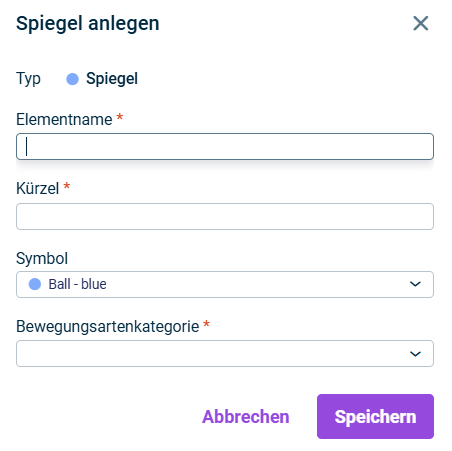
Anlegen eines Spiegels - Geben Sie den Namen des Spiegels an.
- Geben Sie ein Kürzel für den Spiegel an.
- Wählen Sie in der Dropdown-Liste das Icon, das in der Benutzeroberfläche vor dem Namen des Spiegels angezeigt werden soll.
- Wählen Sie in der Dropdown-Liste Bewegungsartenkategorie den Typ des Spiegels. Zur Auswahl stehen alle im Arbeitsbereich Bewegungsarten definierten Bewegungsartenkategorien. Voreingestellt sind folgende Bewegungsartenkategorien verfügbar:
- Konten ohne Kategorie: Wird für Konten verwendet, die keiner bestimmten Kategorie zugewiesen werden können.
- Anlagenspiegel: Der Anlagenspiegel gibt Auskunft darüber, welche Gründe den Veränderungen des Anlagevermögens innerhalb einer Periode zugrunde lagen.
- Rückstellungsspiegel: Der Rückstellungsspiegel gibt Auskunft darüber, welche Gründe den Veränderungen der Rückstellungen innerhalb einer Periode zugrunde lagen.
- Eigenkapitalveränderungsrechnung: Die Eigenkapitalveränderungsrechnung gibt Auskunft darüber, welche Gründe den Veränderungen des Eigenkapitals innerhalb einer Periode zugrunde lagen.
- Kreditspiegel: Der Kreditspiegel gibt Auskunft darüber, welche Gründe den Veränderungen der Verbindlichkeiten aus Darlehen innerhalb einer Periode zugrunde lagen.
- Klicken Sie auf Speichern.
Spiegel konfigurieren
Um einen Spiegel zu konfigurieren, klicken Sie in der Strukturansicht auf den Namen des Spiegels und anschließend oben rechts auf Bearbeiten, um den Bearbeitungsmodus zu öffnen:
Optionen
Folgende Optionen sind für Spiegel verfügbar:
Folgende allgemeine Eigenschaften können Sie für Statistikbücher konfigurieren:
Option
Beschreibung
Elementname
Name des Spiegels. Geben Sie ggf. die landessprachlichen Bezeichnungen des Spiegels für die verfügbaren Anzeigesprachen der Lucanet-Benutzeroberfläche an.
Kürzel
Kürzel des Spiegels
Bewegungsartenkategorie
Zeigt die Bewegungsartenkategorie, die dem Spiegel zugeordnet wurde
Formatierungs optionen
Wählen Sie ggf. ein anderes Symbol aus der Dropdown-Liste.
Auf dem Reiter Elemente werden die Elemente angezeigt, die im Spiegel angelegt werden können:
Wenn Referenzen als Elemente zulässig sind: Aktivieren Sie ggf. das Kontrollkästchen Herkunft der Referenzen einschränken, wenn nur Referenzen auf bestimmte Arbeitsbereiche möglich sein sollen. Klicken Sie anschließend auf + Hinzufügen und wählen Sie die Arbeitsbereiche, aus denen Referenzen erstellt werden können.
